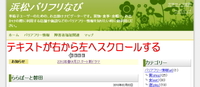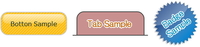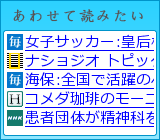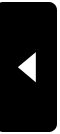| お知らせ |
|---|
記事上部にメニューを設置する方法
2010年02月20日
1.カスタムプラグインに下記コードを記述する。
下記コードを、【ブログ環境設定】-【カスタムプラグインの登録】に記述-【記事一覧の上部に表示】を選択-【確認】ボタンを押下すればメニューは設置されます。(ただし、このままではアイコンは表示されません。)
<table class="customMenu" border="1" style="width:100%;">
<tr>
<td class="cmhm"><a href="<%BlogUrl%>">ホーム</a></td>
<td class="cmsm"><a href="<%BlogUrl%>sitemap.html">サイトマップ</a></td>
<td class="cmtc"><a href="<%BlogUrl%>tag">タグクラウド</a></td>
<td class="cmal"><a href="<%BlogUrl%>album.html">アルバム</a></td>
<td class="cmmp"><a href="<%BlogUrl%>map.html">マップ</a></td>
</tr>
</table>
2.カスタマイズ画面でスタイルシートに下記コードを記述する。
下記コードを、【テンプレート】-【カスタマイズ】-【スタイルシート】の一番下に記述します。これでアイコンが表示されます。
/* ==== 記事上部メニュー ==== */
.customMenu {
width: 100%;
border-collapse: collapse;
border: 2px solid #666666;
}
.customMenu td a {
display: block;
font-size: 16px;
font-weight: bold;
}
.customMenu td.cmhm a {
background: url(//img01.hamazo.tv/usr/shigexworks/icon_home.jpg) no-repeat 4px center;
padding: 4px 0 4px 22px;
}
.customMenu td.cmsm a {
background: url(//img01.hamazo.tv/usr/shigexworks/ico_sitemap.png) no-repeat 4px center;
padding: 4px 0 4px 22px;
}
.customMenu td.cmtc a {
background: url(//img01.hamazo.tv/usr/shigexworks/ico_tag.png) no-repeat 4px center;
padding: 4px 0 4px 22px;
}
.customMenu td.cmal a {
background: url(//img01.hamazo.tv/usr/shigexworks/ico_album.png) no-repeat 4px center;
padding: 4px 0 4px 22px;
}
.customMenu td.cmmp a {
background: url(//img01.hamazo.tv/usr/shigexworks/ico_map.png) no-repeat 4px center;
padding: 4px 0 4px 22px;
}
.customMenu td a:hover {
background-color: #ddFFFF;
}
以上です。
備考
- カスタムプラグインに記述した<td>~</td>の行の順番を変えることでメニューの表示順が変わります。(コードの上→下=メニューの左→右です。)
【記事上部にメニューを設置する方法】について分からないことがあれば、コメントにて問い合わせしてください。
また、その他のブログカスタマイズに関する質問、および、ブログカスタマイズの依頼は、サイドバーの【メッセージを送る】ボタンよりご連絡ください。